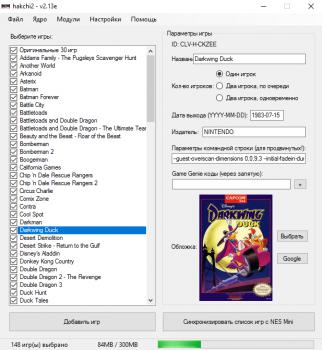|
- Данный метод считается софтовым и не требует вмешательства во внутренности вашей приставки. После нижеописанных действий, вы сможете запускать любые игры с расширением .nes, .gen, .smc и другие на вашей приставке.
Оригинальный, ручной метод прошивки от madmonkey
» Ручной способ прошивки от madmonkey «
- Все ниже перечисленные действия выполнялись на Windows 10 PRO x64 RUS, версия 1607, сборка 14393.576. Версия приставки MOD.CLV-001 (USB\VID_1F3A&PID_EFE8&REV_02;3) серийный номер начинается на CEE1049XXXXX купленной в розничной сети МВИДЕО в Москве 30 декабря 2016г.
- Игра Super Mario Bros. должна иметь сохранение в первом слоте, чтобы мод загрузился! Так, что лучше сделайте его перед началом всех действий. Есть сохранение есть - Загрузка в модифицированном режиме. Нет сохранения - Загрузка в обычном режиме!
Архив с софтом, разархивировать строго в диск "С", чтобы работали ярлыки. (кто скачал до 7 января, просьба перекинуть папку на диск с, перекачать архив и заменить ярлыки скачать и удалить игру)
Используемые программы по отдельности:
1. Zadig - Драйвер для Windows (Инфа про FEL/USBBoot).
2. nesromtool - Программа для переделки игр в нужный формат.
3. hakchi - Программа для прошивки, заливки, удаления.
1. Вставляем шнур питания micro usb в приставку (DC IN) и подключаем к вашему компьютеру через usb на задней стенке.
2. На приставке зажимаем кнопку RESET и держим, включаем кнопкой POWER при этом продолжаем держать кнопку RESET ещё 3 секунды, затем отпускаем. Компьютер определит приставку, при этом индикация включения на приставке не загорится красным как обычно, в диспетчере устройств появится "Неизвестное устройство" (Unknown Device) без установленного драйвера.
3. Запускаем программу ZADIG-2.2, видим в списке наше неизвестное устройство (Unknown Device), выбираем драйвер WinUSB если не стоит. Жмем Install, в конце видим информацию об успешной установке, закрываем программу, выключаем консоль кнопкой POWER.
4. Повторяем пункт "2", только в этот раз "Неизвестного устройство" (Unknown Device) будет уже с установленным драйвером.
5. Запускаем программу hakchi-gui.exe, нажимаем dump uboot, началось резервное копирование раздела uboot, операция длится 30 секунд. Не обращайте внимания на ошибку usb_bulk_recv() ERROR -7: Operation timed out, если ваш dump сохранился, то всё ок!
» Лог dump uboot «
8CE1857653874E8F0CD3FE68ABE1BB4A - Это хеш сумма MD5 вашего полученого файла uboot.bin
ВАЖНО! Хеш сумма MD5 у ваших дампов не должна отличатся от нижеприведенных, если она отличается, то прошивать загрузчик (flash kernel) рискованно, на свой страх и риск!!!
На данный момент есть 3 подтвержденных дампа:
От madmonkey:
U-Boot 2011.09-rc1 (Aug 19 2016 - 11:11:55) Allwinner Technology
b13b538f6b7c86623ceea69c456d4eb5 *uboot.bin
07bfb800beba6ef619c29990d14b5158 *kernel.img
От Cluster:
U-Boot 2011.09-rc1 (Aug 04 2016 - 17:38:23) Allwinner Technology
9b8046b47c947d9fa322976c038003e0 *uboot.bin
5cfdca351484e7025648abc3b20032ff *kernel.img
От ProSharen:
U-Boot 2011.09-rc1 (Aug 19 2016 - 11:11:55) Allwinner Technology
8ce1857653874e8f0cd3fe68abe1bb4a *uboot.bin
07bfb800beba6ef619c29990d14b5158 *kernel.img
После завершения предыдущей операции, нажимаем dump kernel.img, началось резервное копирование ядра системы kernel.img, операция длится 40 секунд.
» Лог dump kernel «
07BFB800BEBA6EF619C29990D14B5158 - Это хеш сумма MD5 вашего полученого файла kernel.img
Ваши резервные копии готовы и лежат в папке dump. Рекомендую задампить эти файлы ещё пару раз и сверить полученные хеш суммы, чтобы они совпадали, а после сохранить их в надёжном месте в нескольких местах!
6. Подготавливаем игру для копирования в нашу приставку.
- Открываем папку с программой NES-ROM-TOOL, но не спешим её запускать. ДАННАЯ ИНСТРУКЦИЯ НАПИСАНА КОНКРЕТНО ДЛЯ ПРОГРАММЫ NESROMTOOL, КОТОРАЯ ЛЕЖИТ ПО ССЫЛКЕ АРХИВ С СОФТОМ.
- Заходим в папку in, в папке лежит файл cfg.desktop, который можно редактировать через блокнот. Этот конфиг редактируется для каждой игры и помещается в папку с игрой. Например там есть такой параметр как кол-во игроков Players= и громкость игры --volume
- Создадим папку с нашей новой игрой. Для первого раза создайте только одну игру! Например, сделаем папку Darkwing Duck в неё мы закинем файл с игрой Darkwing Duck.nes Теперь нам нужна обложка для игры, скачиваем из интернета (расширение картинки должно быть .jpeg), переименовываем в label, заливаем в папку с игрой.
- Теперь, когда всё готово, можно запускать nesromtool.exe Откроется командная строка и тут же закроется, так и должно быть! Переходим в папку out, там создалась игра готовая для заливки и имя у неё теперь примерно такое CLV-H-CKZEE.
7. Заливаем игру в приставку и прошиваем загрузчик. Открываем папку HAKCHI-1.01 и нажимаем на ярлык ЗАКАЧАТЬ ИГРУ!, попадаем в папку "mod/hakchi/transfer/rootfs/usr/share/games/nes/kachikachi/" В эту папку переносим созданную игру CLV-H-CKZEE
Снова выполняем пункт 2, запускаем программу hakchi-gui.exe и нажимаем unpack kernel.img
» Лог unpack kernel.img «
После завершения нажимаем rebuild kernel.img
» Лог rebuild kernel.img «
После завершения, нажимаем memboot
» Лог memboot «
После заливки memboot приставка отключится (красная лампочка загорится и погаснет). Выключаем кнопку POWER.
ВАЖНО!!! СЛЕДУЮЩАЯ ОПЕРАЦИЯ ДЕЛАЕТСЯ ТОЛЬКО ОДИН РАЗ, В ДАЛЬНЕЙШЕМ ПРИ ЗАЛИВКЕ ИГР ИСПОЛЬЗУЕТСЯ ТОЛЬКО КОМАНДА REBUILD KERNEL И MEMBOOT!!! ЕСТЬ РИСК ПРЕВРАТИТЬ ВАШУ ПРИСТАВКУ В КИРПИЧ!!!
Опять выполняем пункт 2 и загружаемся в режиме FEL. Нажимаем flash kernel и подтверждаем. Операция длится 60 секунд. В МОМЕНТ ПРОШИВКИ НИ В КОЕМ СЛУЧАИ НЕ ОТКЛЮЧАЙТЕ ПИТАНИЯ ОТ ПРИСТАВКИ!!! После прошивки приставка перезапустится, выключаем приставку клавишей POWER.
» Лог flash kernel «
8. Запускаем и проверяем результат! И помните, игра Super Mario Bros. должна иметь сохранение в первом слоте, чтобы мод загрузился! Есть сохранение - Загрузка в модифицированном режиме. Нет сохранения - Загрузка в обычном режиме!
Дальнейшая заливка и удаление игр происходит следующим образом: Откинем всё вышенаписанное, оно вам больше не нужно!
ЗАГРУЗКА ИГР:
1. Открываем папку HAKCHI-1.01 и нажимаем на ярлык ЗАКАЧАТЬ ИГРУ!, попадаем в папку "mod/hakchi/transfer/rootfs/usr/share/games/nes/kachikachi/" В эту папку переносим созданную папку с игрой или несколькими папками с играми вида CLV-H-XXXXX
2. На приставке зажимаем кнопку RESET и держим, включаем кнопкой POWER при этом продолжаем держать кнопку RESET ещё 3 секунды, затем отпускаем. Компьютер определит приставку, при этом индикация включения на приставке не загорится красным как обычно.
3. Запускаем программу hakchi-gui.exe, нажимаем "rebuld kernel.img", после нажимаем "memboot". После заливки memboot приставка отключится (красная лампочка загорится и погаснет). Выключаем кнопку POWER.
4. Запускаем приставку и проверяем, что игры появились. Удаляем игры из папки "mod/hakchi/transfer/rootfs/usr/share/games/nes/kachikachi/" предварительно запомнив их код-название, оно понадобится для отдельного удаления игры с приставки.
УДАЛЕНИЕ ИГР:
1. Чтобы удалить добавленную игру нужно в директории mod/hakchi/transfer/ создать файл transfer без расширения. В архиве с комплектом программ он уже есть 1transfer, как соберетесь удалять, его нужно переименовать в transfer, а после удаления игры, обратно в 1transfer!
В файле должна быть прописана команда на удаление.
rm -rf $rootfs/usr/share/games/nes/kachikachi/ИМЯ-ПАПКИ-С-ИГРОЙ (например, CLV-H-XXXXX)
Открываем файл блокнотом, прописываем, сохраняем!
2. На приставке зажимаем кнопку RESET и держим, включаем кнопкой POWER при этом продолжаем держать кнопку RESET ещё 3 секунды, затем отпускаем. Компьютер определит приставку, при этом индикация включения на приставке не загорится красным как обычно.
3. Запускаем программу hakchi-gui.exe, нажимаем "rebuld kernel.img", после нажимаем "memboot". После заливки memboot приставка отключится (красная лампочка загорится и погаснет). Выключаем кнопку POWER.
4. Запускаем приставку и проверяем, что игры появились.
УДАЛЕНИЕ ВСЕХ ИГР СРАЗУ ИЛИ ВОССТАНОВЛЕНИЕ ПРИ ОШИБКЕ C8:
1. Чтобы удалить все игры разом, в директории mod/hakchi/transfer/ создать файл transfer без расширения. В архиве с комплектом программ он уже есть 2transfer, как соберетесь удалять, его нужно переименовать в transfer, а после удаления игр, обратно в 2transfer!
В файле должна быть прописана команда на удаление.
rm -rf $rootfs/etc/preinit
Открываем файл блокнотом, прописываем, сохраняем!
2. На приставке зажимаем кнопку RESET и держим, включаем кнопкой POWER при этом продолжаем держать кнопку RESET ещё 3 секунды, затем отпускаем. Компьютер определит приставку, при этом индикация включения на приставке не загорится красным как обычно.
3. Запускаем программу hakchi-gui.exe, нажимаем "rebuld kernel.img", после нажимаем "memboot". После заливки memboot приставка отключится (красная лампочка загорится и погаснет). Выключаем кнопку POWER.
4. Запускаем приставку и проверяем, что игры удалились.
Что можно менять в файле cfg.desktop?
--volume 77 - Параметр громкости игры, можно поставить 77, чтобы было примерно как во встроенных играх.
Players=2 - количество игроков в игре.
ReleaseDate=2017-01-06 - Дата выхода игры, именно в таком формате.
SortRawPublisher=GBX.RU - Издатель
Copyright=©2017 GBX.RU - Авторские права
Сортировка игр в приставке производится через кнопку SELECT на джойстике.
Это самый первый, сложный метод прошивки, он вам не нужен, можете это пропускать и сразу читать ниже, автоматический метод!
Автоматизированный способ прошивки от Cluster
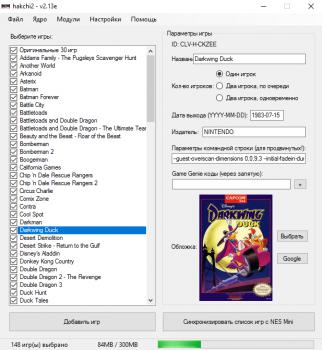
Требования:
Windows XP и выше, установленный .NET Framework 3.5
Описание:
Программа позволяет крайне просто кастомизировать игры в NES Mini.
Установки не требует, просто распакуйте в удобное место. В два клика добавляем игры, при необходимости меняем их параметры и жмём кнопку. Программа понятно объяснит, что надо делать с консолью, поможет легко установить драйвер, сама сдампит ядро, сама его пропатчит, сама зашьёт.
Как пользоваться:
Просто распакуйте и запустить программу, добавить игр и следуйте инструкциям написанным на экране!
Для тех, кто уже прошивал ручным способом: Перед использованием, скопируйте папку dump с файлом kernel из папки HAKCHI-1.01 в папку hakchi2.
Последняя версия HAKCHI v2 | Список изменений
Для обновления, распакуйте поверх существующей версии с заменой файлов.
» Познавательная история о взломе консоли NES MINI! «
Как запустить игры от Sega, Super Nintendo и другие
1. Нужна версия программы не ниже Hakchi v2.13e. Скачиваем свежую версию retroarch в архиве release.zip. Из него копируем файл retroarch.hmod в папку hakchi2\user_mods, туда же копируем нужные нам файлы из папки cores. Папки целиком копировать нельзя, только сами .hmod
Например файл snes9x2005.hmod нужен для запуска игр от Super Nintendo, а файл genesis_plus_gx.hmod для запуска игр от Sega.
» Ядра поддерживаемые Nes mini «
2. Запускаем Hakchi2, нажимаем "Модули" - "Установить модули" выбирайте файлы которые добавили и нажимаете "ОК" и следуете инструкциям.
- Игры заливаем как обычно
- Сохранения работают так же
- Доп/ настройки можно вызвать нажатием в игре кнопок SELECT и START
Если хотите разбить игры по папкам, то перед синхронизацией списка игр нажмите "Настройки" - "Структура папок" и выберите "Настроить вручную - показывать менеджер папок перед загрузкой". В менеджере папок создадите нужные папки и положите в них нужные игры, также можно выбрать новые иконки для папок, прикладываю три наиболее известные!
» Готовые иконки для папок «
Новые иконки заливаем в папку hakchi2\folder_images, они должны быть в формате .png и не превышать размера 204x204
Полная инструкция с примечаниями от камрада pcm
FAQ:
Можно ли запускать другие эмуляторы, Sega, Super Nintendo и другие?
- Да. Это возможно сделать с помощью эмулятора retroarch, как это сделать читайте выше!
Я залил разных игр, а приставка зависает, черный экран, ошибка С8: An error has occurred, что делать?
- Ошибка возникает из-за того, что вы залили слишком много игр и оболочка не справляется с этим. Для решения проблемы вы можете создать папки и в каждую залить не более 30-35 игр. Второй вариант удалите часть игр, убрав галочки в программе.
Для удаления всех игр через ручной способ, нужно выполнить команду rm -rf $rootfs/etc/preinit описанную в разделе удаление всех игр сразу.
Можно ли убить приставку вышеописанными командами?
- Есть риск убить в момент прошивки kernel (flash kernel), прошить пропатченное ядро, но таких случаев не было зафиксировано!
Где хранятся все новые игры, в ОЗУ что-ли?
- Игры хранятся в разделе /dev/nandc
Сколько памяти в приставке под игры?
- В nand есть два раздела: nandb - squashfs (~20mb) c операционкой и nandc (~384mb) где хранятся игры и сейвы.
Я создал игру, а обложка не появилась, что делать?
- Выберете обложку через интерфейс программы. Для ручного способа, перед созданием игры нужно положить в папку картинку формата jpg с названием label
Я закачал игру, она на двоих, а показывает на одного, как исправить?
- Выберете кол-во игроков в параметрах игры, через интерфейс программы hakchi2. Для ручного способа, в папке с игрой должен быть конфиг, откройте блокнотом и замените Players=2
Можно ли заливать игры переведенные на русский язык?
- Да
Как происходит процесс заливки игр в приставку?
- Через USB есть доступ только к оперативке! Игры заливаются через кастомное ядро со вшитыми играми в оперативку и запускается, а оно уже копирует игры во flash-память консоли.
Перед работой с программой hakchi2 от Cluster, нужно делать сэйв марио или нет?
- Не нужно!
Некоторые игры идут с ускоренным звуком, как исправить?
- Как вариант, использовать игры с индексом (U)
Какие поддерживаются игры?
- Проверенные мапперы: 0 (NROM), 1 (MMC1), 2 (UxROM), 3 (CNROM), 4 (MMC3), 5 (MMC5), 7 (AxROM), 9 (MMC2), 10 (MMC4).
Соответственно должны работать и порты игр на эти мапперы. Возможно, что поддерживается ещё что-то. Последняя версия hakchi2 позволяет насильно добавить игры с другими мапперами, предупреждая, что они скорее всего не запустятся.
Есть проблемные игры?
- Да, эмулятор весьма посредственный, некоторые игры не запускаются или зависают в определённых местах. Например "Robocop 3" и "Battletoads".
Можно ли сохраняться в установленных играх?
- Да, можно. Причём встроенные в игры сохранения тоже.
Можно ли эмулировать PAL-версию NES?
- Для этого есть параметр командной строки, но по какой-то причине он не работает ни в какую. Все предустановленные игры являются NTSC версиями, даже в европейской версии NES Mini.
Можно таким способом модифицировать Японскую Famicom Mini?
- Можно
|